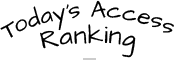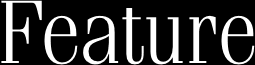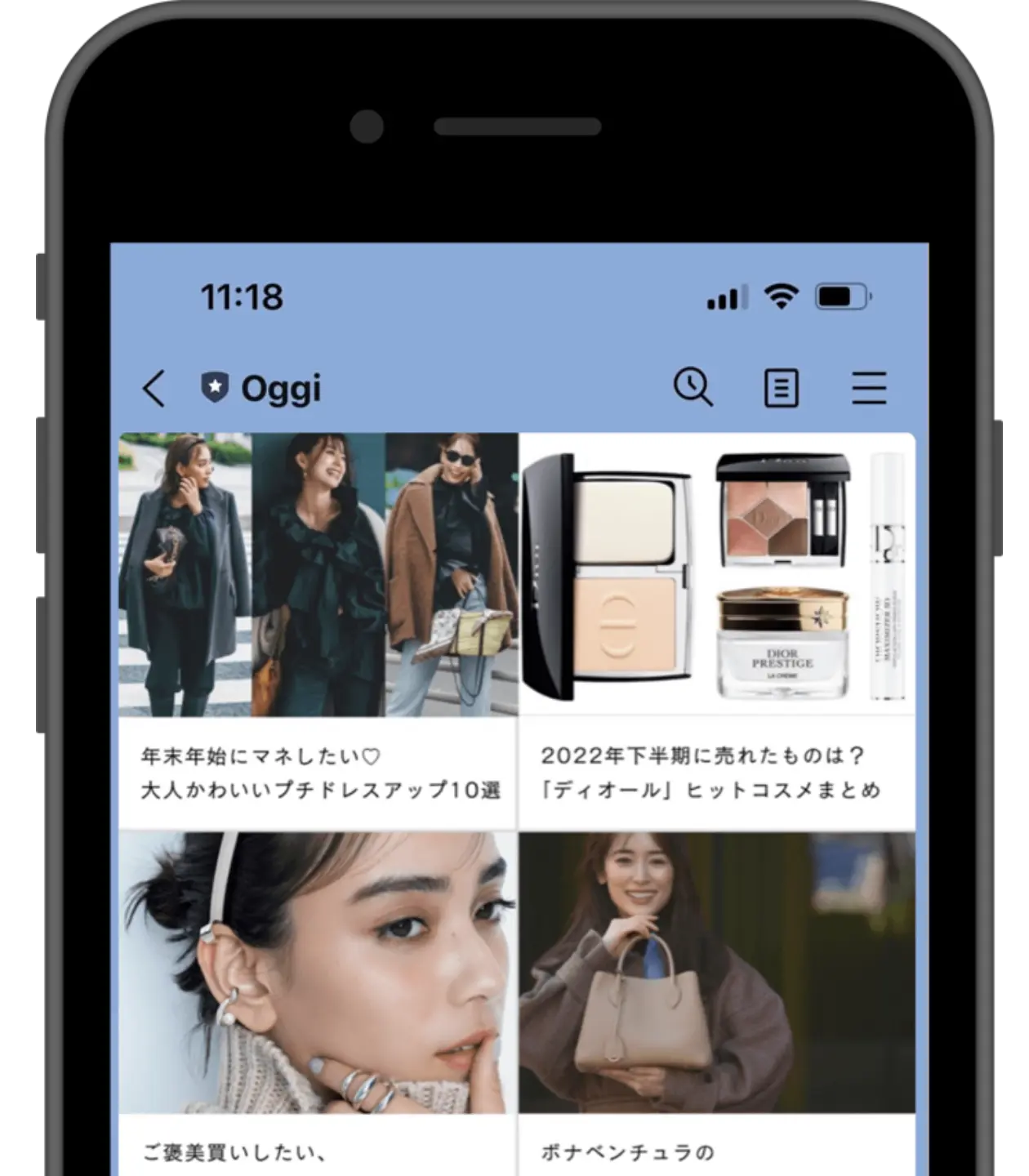メモアプリで紙のPDFファイルを作ろう!
「iPhoneのメモアプリには、カメラ機能で書類を読み取り、PDFファイルを作成する機能が搭載されています。スキャナのない社外にいるときや、紙の書類をデータ化したいときに重宝します」(iPhone芸人 かじがや卓哉さん)
STEP1|メモアプリのカメラマークをタップ
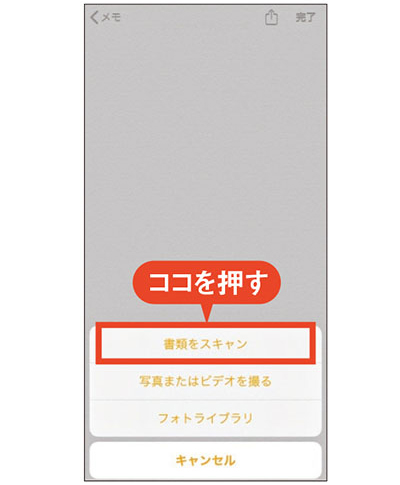
▲メモアプリを開き、新規メモ画面下にあるカメラマークをタップ。〈書類をスキャン〉のメニューを選択。
STEP2|書類を撮影
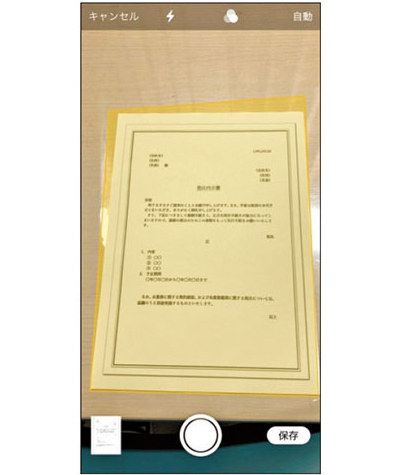
▲書類を平らな場所に置き、写メを撮る要領で撮影。書類の四隅を感知し、傾きなども見やすく補正してくれる。
STEP3|PDFファイルがメモ内に保存される
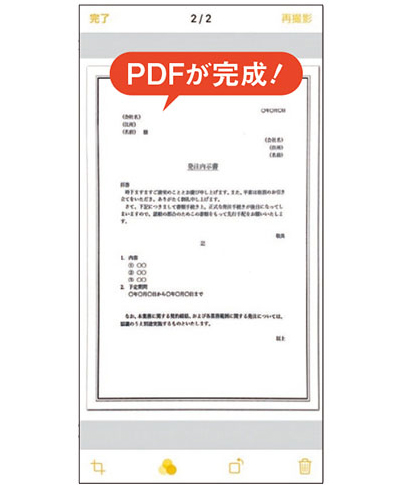
▲ファイルはメモ内に保存される。ファイルはメールなどに貼り付けて送付したり、AirDropで共有できる。
「Adobe Scan」スマホアプリを使って書類内の文字をテキスト化も可能!
使用するのはこのアプリ!
Adobe Scan/無料
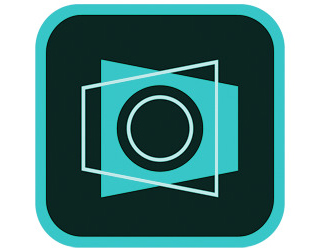
STEP1|テキスト部分を選択
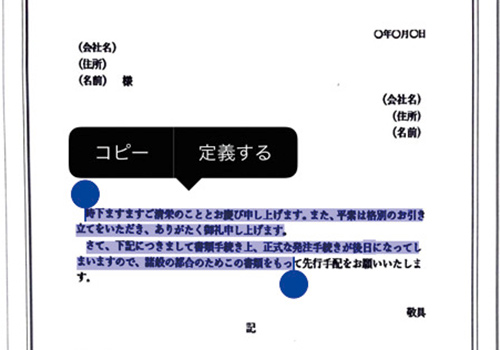
▲メモアプリと同様、撮影した書類をPDFとして保存後、文字部分を選択すればテキストとして読み込める。
STEP2|テキストをコピペしてメモ代わりに!

▲文字は編集可能なテキストに。ホワイトボードなどの手書き文字も認識できるため議事録のメモとしても。
●本企画で紹介している内容は、2020年2月7日現在の情報をもとに構成しています。掲載されている画面は、iPhone X(iOS13.3)のものです。
2020年4月号「デジタル偏差値をUPさせよう!」より
構成/佐々木 恵・酒井亜希子(スタッフ・オン)
再構成/Oggi.jp編集部
TOP画像/(c)Shutterstock.com